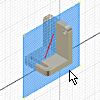
Elementy konstrukcyjne są abstrakcyjną geometrią używaną w przypadkach, gdy aktualnie istniejąca geometria nie wystarcza, aby skonstruować i rozmieścić dodatkowe elementy. Aby zdefiniować kształt i położenie elementów, należy te elementy związać z elementami konstrukcyjnymi.
Na wstążce kliknij
kartę Model 3D
 panel Elementy konstrukcyjne
panel Elementy konstrukcyjne
 Płaszczyzna
w celu zdefiniowania
płaszczyzny roboczej
przy użyciu
wierzchołków
,
krawędzi
,
powierzchni
lub innych elementów konstrukcyjnych. Tylko w zespole nie można utworzyć
wewnętrznych
płaszczyzn konstrukcyjnych, gdy polecenie tworzące element konstrukcyjny wymaga wskazania płaszczyzny.
Płaszczyzna
w celu zdefiniowania
płaszczyzny roboczej
przy użyciu
wierzchołków
,
krawędzi
,
powierzchni
lub innych elementów konstrukcyjnych. Tylko w zespole nie można utworzyć
wewnętrznych
płaszczyzn konstrukcyjnych, gdy polecenie tworzące element konstrukcyjny wymaga wskazania płaszczyzny.
Korzystaj z płaszczyzn konstrukcyjnych podczas definiowania osi, powierzchni szkicu, powierzchni zakończenia elementów lub do ustawiania przekrojów lub powierzchni tnących.
Korzystaj z powierzchni konstrukcyjnych w następujących przypadkach:
- Brak dostępnej powierzchni części, która może służyć jako powierzchnia szkicu dla nowych elementów.
- W celu określenia chwilowego położenia, niezbędnego do zdefiniowania innej powierzchni konstrukcyjnej (na przykład pod kątem do powierzchni przy zadanym odsunięciu).
Umieść powierzchnie konstrukcyjne w środku walcowych elementów i użyj tych powierzchni do zamocowania parametrycznych wymiarów między walcowymi elementami.
Podczas tworzenia elementów 3D wstaw punkt konstrukcyjny w miejscu przecięcia osi konstrukcyjnej z płaszczyznami konstrukcyjnymi. Należy wybrać punkty konstrukcyjne, aby określić ścieżkę przeciągnięcia.
Płaszczyzny konstrukcyjne mogą być umieszczane w dowolnym miejscu w przestrzeni, odsunięte od istniejących powierzchni lub obrócone dokoła osi lub krawędzi. Płaszczyzna konstrukcyjna może być użyta jako płaszczyzna szkicu i może być zwymiarowana lub powiązana z innymi elementami lub komponentami. W zespole możesz utworzyć płaszczyznę konstrukcyjną między dwiema płaskimi powierzchniami na oddzielnych komponentach.
Każda płaszczyzna konstrukcyjna posiada swój własny wewnętrzny układ współrzędnych. Kolejność, w której wybierana jest geometria określa początek i dodatnie kierunki osi układu współrzędnych.
W przypadku części płaszczyzna konstrukcyjna może być tworzona wewnętrznie, w trakcie działania innego polecenia elementu konstrukcyjnego. Działanie polecenia Płaszczyzna konstrukcyjna zostanie zakończone zaraz po utworzeniu płaszczyzny konstrukcyjnej.
W zespole użyj polecenia Płaszczyzna znajdującego się na karcie Model 3D, aby zdefiniować płaszczyzny konstrukcyjne w zespole, a nie w modelu części. Podczas edycji części można utworzyć płaszczyznę konstrukcyjną w połowie odległości pomiędzy powierzchniami płaskimi pojedynczej części. Punktów symetrii nie można wybrać w zespole.
Przed wprowadzeniem technik modelowania Bezpośrednia manipulacja w programie Inventor R2011, polecenie Płaszczyzna było jedyną dostępną metodą tworzenia płaszczyzn konstrukcyjnych. Ta starsza metoda była, i ciągle może być, wykorzystana, w przypadku jednej lub większej ilości poniższych zależności, do określenia płaszczyzny konstrukcyjnej:
- Na geometrii (na przykład trzy punkty)
- Prostopadle do geometrii
- Równolegle do geometrii
- Pod kątem do geometrii (na płaszczyźnie i osi)